كيفية فتح بطاقة SIM على iPhone 7 (Plus) / 6s (Plus) / 6 (Plus) / 5s / 5c / 4
هل كنت تحاول الوصول إلى بطاقات SIM من موفري الشبكات الآخرين على جهاز iPhone الخاص بك؟ هل كان يتعذر الوصول إليها؟ هل سئمت اتصالك بالشبكة الرهيب ولكنك تشعر بالعجز عن فعل أي شيء حيال ذلك؟ إذا كان الأمر كذلك ، يجب أن تتساءل عن كيفية فتح بطاقة SIM على iPhone.
الشيء ، عندما تشتري جهاز iPhone ، أو معظم الهواتف حقًا ، يتم قفله بشكل عام أمام شركة اتصالات واحدة. هذا يمنعك من تغيير شركات النقل. إذا كنت شخصًا يسافر باستمرار إلى الخارج ، فأنت بحاجة بشكل خاص إلى معرفة كيفية فتح بطاقة SIM على iPhone حيث يمكنك توفير رسوم التجوال الهائلة ببساطة عن طريق الحصول على بطاقات SIM محلية مدفوعة مسبقًا. إذن ها هو ، إليك كيفية فتح بطاقة SIM على iPhone.
تحقق من المزيد إذا كان جهاز iPhone الخاص بك يحتوي على ملفات ESN سيئة or IMEI سيئة.
- الجزء 1: كيفية فتح بطاقة SIM على iPhone عبر الإنترنت
- الجزء 2: كيفية فك قفل iPhone باستخدام iPhoneIMEI.net
- الجزء 3: كيف تقوم بتشغيل PIN الخاص ببطاقة SIM أو إيقاف تشغيله؟
- الجزء 4: كيفية فتح iPhone في المصنع عبر iTunes
الجزء 1: كيفية فتح بطاقة SIM على iPhone عبر الإنترنت
قبل أن أخبرك بكيفية فتح بطاقة SIM على iPhone ، اسمح لي فقط بمعالجة أحد المخاوف الشائعة لدى الناس.
هل من القانوني فتح مشغلي iPhone؟
نعم ، اعتبارًا من عام 2013 ، بموجب قانون فتح خيار المستهلك والمنافسة اللاسلكية ، فإن شركات الاتصالات في الواقع ملزمة قانونًا بالاطلاع على تطبيقات لإلغاء تأمين مشغلي iPhone. ومع ذلك ، لا يزالون يحتفظون بسلطة رفض الطلبات بناءً على الشروط والأحكام الخاصة بهم.
كيفية فتح بطاقة SIM على iPhone 7 Plus عبر الإنترنت باستخدام DoctorSIM Unlock Service:
دعنا نقول من أجل الراحة أنك تستخدم iPhone 7 Plus. خدمة DoctorSIM Unlock Service هي خدمة رائعة عبر الإنترنت يمكنها مساعدتك في فتح iPhone 7 Plus بشكل دائم دون انقطاع الضمان. لذا تابع القراءة لمعرفة كيفية فتح بطاقة SIM على iPhone 7 Plus.
خطوة 1: حدد Apple.
من قائمة الأسماء التجارية والشعارات ، اختر الاسم الذي ينطبق على جهاز iPhone الخاص بك ، مثل Apple.
خطوة 2: حدد iPhone 7 Plus.
ستحصل على نموذج طلب يسألك عن بلدك ومزود الشبكة وطراز الهاتف. بالنسبة إلى الأخير ، حدد iPhone 7 Plus.
خطوة 3: رمز IMEI.
استرجع رمز IMEI عن طريق الضغط على # 06 # على لوحة مفاتيح iPhone 7 Plus. أدخل أول 15 رقمًا متبوعًا بعنوان البريد الإلكتروني.
خطوة 4: افتح iPhone 7 Plus!
أخيرًا ، ستتلقى بريدًا إلكترونيًا خلال الفترة المضمونة البالغة 48 ساعة تحتوي على رمز إلغاء القفل. أدخله في هاتفك لفتح iPhone 7 Plus.
من خلال هذه الخطوات الأربع القصيرة والبسيطة ، تعرف الآن كيفية فتح iPhone 4 Plus ، ويمكنك أخيرًا تغيير مشغل شبكة الجوال الخاص بك!
الجزء 2: كيفية فتح iPhone باستخدام iPhoneIMEI.net
iPhoneIMEI.net هي خدمة أخرى لإلغاء قفل بطاقة SIM عبر الإنترنت لجهاز iPhone. يمكن أن يساعدك في فتح iPhone 7 و iPhone 6 و iPhone 5 بدون فك الشفرة. فتح قفل iPhone باستخدام iPhoneIMEI.NET 100٪ شرعي ودائم.

On iPhoneIMEI.net موقع الويب الرسمي ، ما عليك سوى تحديد طراز iPhone الخاص بك ومشغل الشبكة الذي تم قفل جهاز iPhone الخاص بك به ، وسوف يوجهك إلى صفحة أخرى. بمجرد اتباع تعليمات الصفحة لإنهاء الطلب ، سيرسل iPhone IMEI الخاص بك IMEI الخاص بـ iPhone إلى مزود الناقل ويضع جهازك في القائمة البيضاء من قاعدة بيانات Apple. عادة ما يستغرق الأمر من 1-5 أيام. بعد إلغاء قفله ، ستتلقى إشعارًا بالبريد الإلكتروني.
الجزء 3: كيف تقوم بتشغيل PIN الخاص ببطاقة SIM أو إيقاف تشغيله؟
لماذا قفل بطاقة SIM برمز PIN؟
يقوم الأشخاص عمومًا بقفل بطاقة SIM برمز PIN حتى لا يستخدمها أي شخص آخر للبيانات الخلوية أو لإجراء مكالمات غير مرغوب فيها. في كل مرة يتم فيها إيقاف تشغيل هاتفك أو إزالة بطاقة SIM الخاصة بك ، تحتاج إلى إدخال رمز PIN لتنشيط بطاقة SIM. لا يجب عليك ، تحت أي ظرف من الظروف ، محاولة ‘تخمين’ رقم التعريف الشخصي لأن ذلك قد يؤدي إلى قفل رقم التعريف الشخصي بشكل دائم.
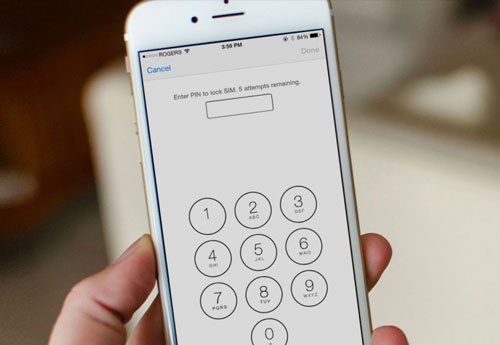
كيف تقوم بتشغيل وإيقاف رمز PIN الخاص ببطاقة SIM؟
خطوة 1: انتقل إلى SIM PIN.
في iPhone ، يمكنك القيام بذلك من خلال الإعدادات> الهاتف> SIM PIN. في iPad ، يمكنك القيام بذلك من خلال الإعدادات> البيانات الخلوية> SIM PIN.
خطوة 2: ON / OFF.
قم بتبديل رمز PIN لبطاقة SIM أو إيقاف تشغيله على راحتك.
خطوة 3: أدخل رمز PIN لبطاقة SIM.
عندما يُطلب منك ، أدخل رمز PIN لبطاقة SIM. ومع ذلك ، إذا لم تقم بتعيين واحد حتى الآن ، فاستخدم رمز PIN الافتراضي لبطاقة SIM لشركة الاتصالات. يمكنك العثور عليه من خلال تصفح المستندات الخاصة بك أو موقع الويب. لا يجب أن تحاول تخمين ذلك تحت أي ظرف من الظروف. إذا لم تتمكن من العثور على رمز PIN لبطاقة SIM ، فاتصل بشركة الاتصالات.
خطوة 4: القيام به.
أخيرًا ، ما عليك سوى النقر على ‘تم’!
الجزء 4: كيفية فتح iPhone في المصنع عبر iTunes
لنفترض أنك اتبعت جميع الخطوات المذكورة سابقًا وقمت بإلغاء قفل جهاز iPhone 7 Plus الخاص بك ، ولكنك لا تزال غير قادر على الوصول إلى بطاقة SIM مختلفة. في هذه الحالة ، لا داعي للقلق بعد. هذا أمر شائع جدًا ، وأحيانًا يحتاج إلغاء القفل إلى القليل من التنشيط. وغالبًا ما يأتي هذا التنبيه الصغير في شكل iTunes. إذن ، إليك كيفية فتح iPhone 7 Plus باستخدام iTunes.
كيفية فتح iPhone 7 Plus باستخدام iTunes:
خطوة 1: الاتصال.
تحتاج إلى توصيل جهاز iPhone 7 Plus الخاص بك بـ iTunes على جهاز الكمبيوتر الخاص بك عبر سلك كابل.

خطوة 2: iPhone النسخ الاحتياطي.
1. الاتصال بشبكة WiFi على جهاز iPhone 7 Plus الخاص بك.
2. انتقل إلى الإعدادات> iCloud.
3. اضغط على ‘نسخ احتياطي الآن’ في أسفل الصفحة.


خطوة 3: محو.
لمسح جميع البيانات من جهاز iPhone 7 Plus ، انتقل إلى الإعدادات> عام> إعادة تعيين> محو كل المحتوى.

خطوة 4: استعادة.
1. في iTunes الآن حدد الخيار التالي ‘الإعداد كجهاز iPhone جديد’.
2. قم باستعادة جميع بياناتك التي تم نسخها احتياطيًا في iCloud.
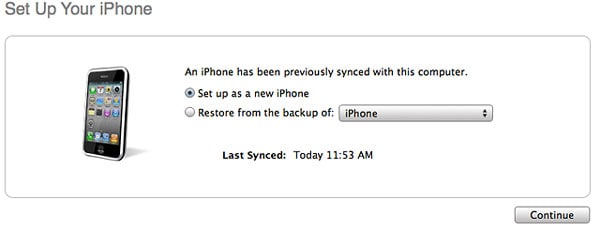
خطوة 5: مفتوحة.
1. انقر فوق متابعة وقم بتنشيط الجهاز على iTunes.
2. إذا تعذر اكتشاف الجهاز ، فما عليك سوى قطع الاتصال والاتصال مرة أخرى.
3. بمجرد توصيل الجهاز ، ستتلقى رسالة ‘تهانينا’ على iTunes ، تفيد بأنه تم إلغاء قفل جهازك بنجاح! ومع ذلك ، حتى إذا لم تظهر الرسالة ، فلا بأس ، فأنت غير مقفل على أي حال ، ويمكنك التحقق من ذلك باستخدام بطاقة SIM من شركة اتصالات جديدة.
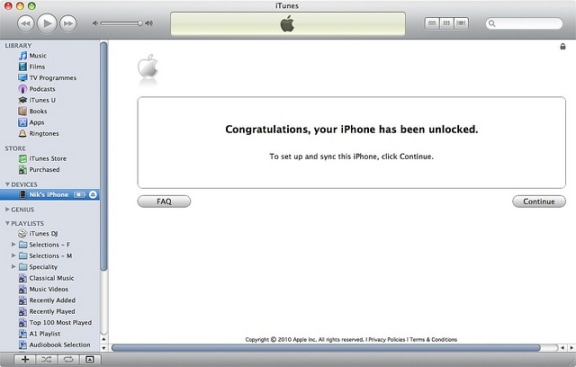
أنت تعرف الآن كيفية فتح بطاقة SIM لـ iPhone باستخدام الأداة عبر الإنترنت DoctorSIM – خدمة فتح بطاقة SIM ، وكذلك كيفية تأكيد ذلك الفتح من خلال iTunes. أنت الآن مخول للتخلي أخيرًا عن شركة الاتصالات الخاصة بك والحصول على واحد جديد ، إذا كنت تريد ذلك. الحرية الخلوية على بعد نقرات قليلة ، ماذا تنتظر؟
أحدث المقالات